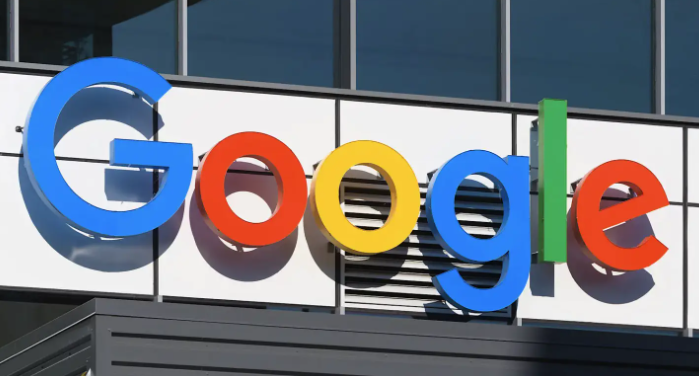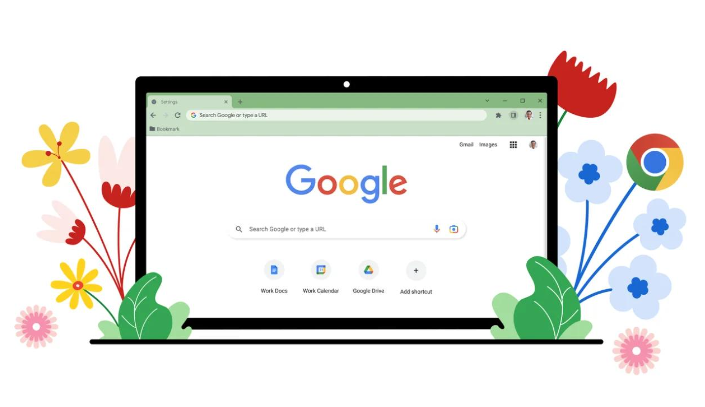详情介绍

1. 打开Chrome浏览器:双击桌面上的Chrome图标启动浏览器。如果桌面没有图标可以在开始菜单或安装目录中找到并打开。
2. 登录Google账户:点击右上角的账户图标(通常是头像或邮箱地址)选择“添加账户”或直接登录已有账户。输入您的Google账号和密码完成登录。确保所有需要同步的设备都使用同一个Google账户登录。
3. 进入同步设置:点击右上角的三个竖点图标(菜单按钮)选择“设置”。在设置页面左侧找到并点击“同步和Google服务”。确保“同步”开关已开启并在下方勾选“书签”选项。这样Chrome会自动将您的书签同步到云端并在其他设备上保持一致。
4. 管理书签:在浏览器右上角点击三点菜单(更多)选择“书签”>“书签管理器”。在书签管理器中可以查看、编辑、删除或整理您的所有书签。右键点击某个书签可以选择“编辑”修改标题或网址;选择“删除”可移除不再需要的条目。点击“书签管理器”页面右上角的三个点选择“新建文件夹”为不同类型的网页创建分类便于管理。
5. 导入和导出书签:在书签管理器中点击右上角的三个点选择“导入书签”或“导出书签”。导入时选择一个HTML文件将其他浏览器或设备中的书签导入到Chrome中;导出时选择“导出书签”将所有收藏的网页导出为HTML文件便于备份或迁移到其他浏览器。
6. 手动触发同步:如果发现书签没有自动同步或想要立即同步可以在Chrome浏览器地址栏中输入`chrome://sync-internals/`并回车。在打开的页面中找到“Trigger GetUpdates”按钮点击它以手动触发同步。等待底部出现“Received x undates(s)”提示表示同步已完成。
请注意,由于篇幅限制,上述内容可能无法涵盖所有可能的解决方案。如果问题仍然存在,建议进一步搜索相关论坛或联系技术支持以获取更专业的帮助。